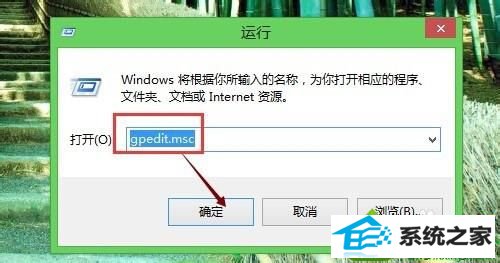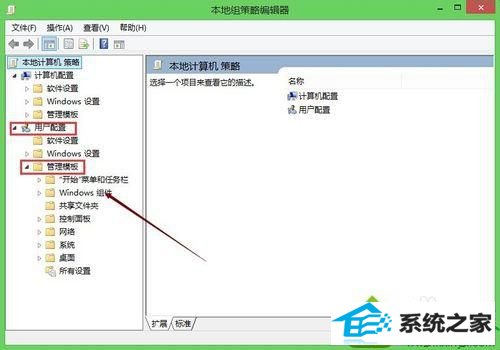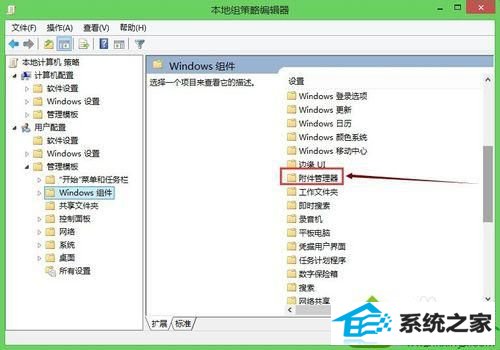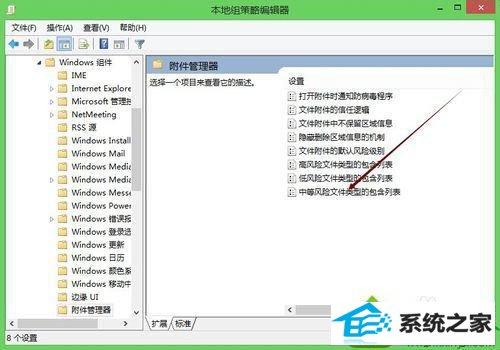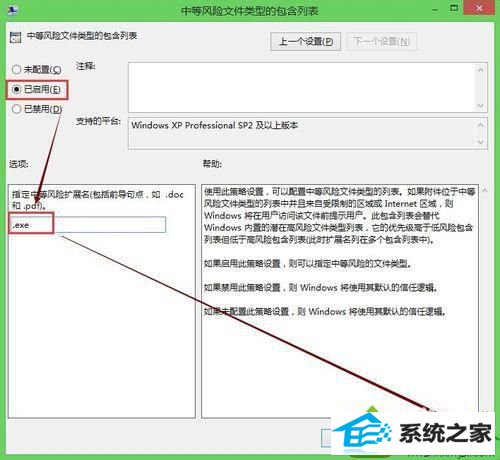快速操作win10系统打开文件都会弹出“安全警告”对话框的教程
时间:2019-10-18作者:xp系统之家 来源:http://www.37m.cn
今天和大家分享一下win10系统打开文件都会弹出“安全警告”对话框问题的解决方法,在使用win10系统的过程中经常不知道如何去解决win10系统打开文件都会弹出“安全警告”对话框的问题,有什么好的办法去解决win10系统打开文件都会弹出“安全警告”对话框呢?小编教你只需要1、打开电脑后,我们同时按下电脑键盘上的“win+R”组合快捷键打开运行对话框; 2、在打开的运行对话框里,我们输入命令:gpedit.msc,然后点击确定按钮;就可以了;下面就是我给大家分享关于win10系统打开文件都会弹出“安全警告”对话框的详细步骤:: 具体方法如下: 1、打开电脑后,我们同时按下电脑键盘上的“win+R”组合快捷键打开运行对话框;

2、在打开的运行对话框里,我们输入命令:gpedit.msc,然后点击确定按钮;
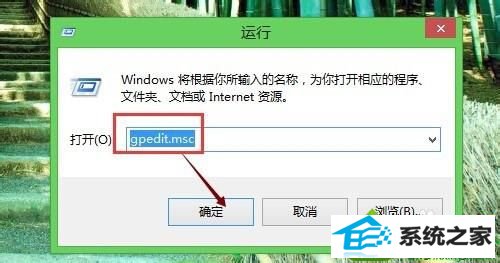
3、在打开的本地组策略编辑器对话框里,我们点击左侧的导航,依次展开“用户配置”---->“管理模版“,然后找到”windows组件”并点击;
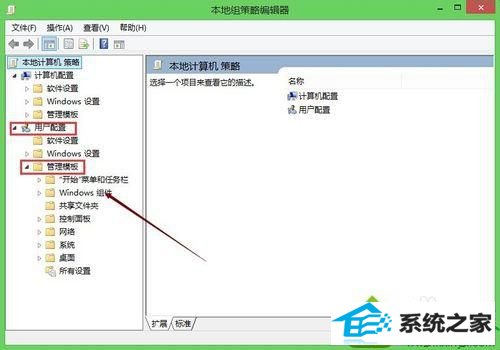
4、在右侧就会显示windows组件的设置内容,我们找到“附件管理器”,然后双击附件管理器;
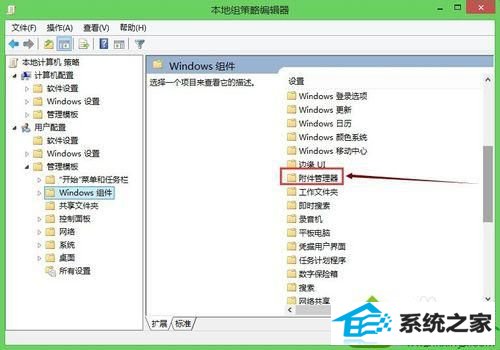
5、在打开的附件管理器窗口里,我们找到“中等风险文件类型的包含列表”,然后双击打开;
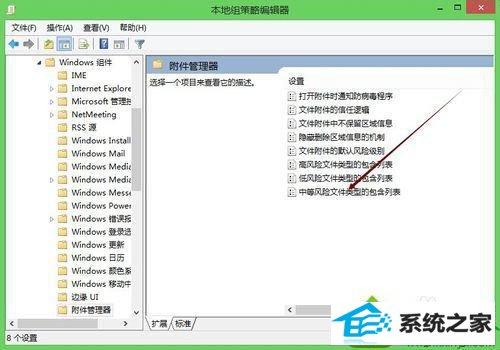
6、在打开的windows中等风险文件类型的包含列表对话框里,我们选择“已启用”---->在指定中等风险扩展名里输入".exe",然后点击应用,确定。
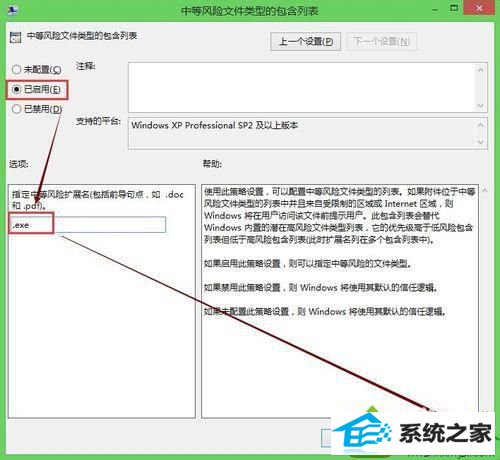
以上教程内容就是win10打开文件都会弹出“安全警告”对话框的解决方法,简单的几个步骤设置后,问题就可以轻松解决了。